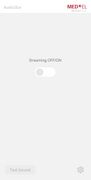App Audio2Ear: Unterschied zwischen den Versionen
Aus Hör-Wiki
| Zeile 24: | Zeile 24: | ||
== Streamen mit der App Audio2Ear == | == Streamen mit der App Audio2Ear == | ||
<gallery mode="packed"> | |||
Audio2Ear AppFenster.jpg|Audio2Ear Startseite | |||
</gallery> | |||
# App Audio2Ear öffnen. | # App Audio2Ear öffnen. | ||
# Streaming-Taste von OFF (Streaming Taste leuchtet grau) auf ON schalten (Streaming Taste leuchtet türkis). | # Streaming-Taste auf der Startseite von OFF (Streaming Taste leuchtet grau) auf ON schalten (Streaming Taste leuchtet türkis). | ||
# Zur Kontrolle 'Test Sound' ( | # Zur Kontrolle 'Test Sound' (auf der Startseite unten links) anwählen (Test-Sound Taste leuchtet türkis) und überprüfen, ob die <span style="color:red">pulsierende Tonfolge</span> über den Audioprozessor hörbar ist. | ||
## Falls JA 'Test Sound' deaktivieren (Test-Sound Taste leuchtet grau) und weiter mit Punkt 4. | ## Falls JA 'Test Sound' deaktivieren (Test-Sound Taste leuchtet grau) und weiter mit Punkt 4. | ||
## Falls NEIN Streaming-Taste auf OFF stellen. | ## Falls NEIN Streaming-Taste auf OFF stellen. | ||
Version vom 24. August 2023, 20:16 Uhr
Diese Seite ist bereit für die Qualitätssicherung. Einen Überblick aller Seiten und daran Beteiligte erhältst du auf der Übersichtsseite.
Diese Seite hat Priorität 1 und sollte bis zum 15. August fertig gestellt sein. Einen Überblick aller Seiten und daran Beteiligte erhältst du auf der Übersichtsseite.
Die App Audio2Ear ist eine kostenlose mobile Anwendung des CI-Herstellers MED-EL, welche für das kabellose Streamen[1] vorgesehen ist. Die App kann sowohl auf Smartphones wie auch Tablets angewendet werden. Sie ist im App Store[2] und im Google Playstore[3] zum Downloaden erhältlich und nur kompatibel mit den Audioprozessoren SONNET, SONNET EAS, SONNET 2, SONNET 2 EAS und dem RONDO 3.
Funktionen
- Einschaltfunktion - Streaming OFF/ON.
- Prüfkontrolle auf die erfolgreiche Kopplung mit dem eignen Audioprozessor - Test Sound OFF/ON.
Voraussetzung für die Nutzung
- Der AudioLink muss mit dem Endgerät (Smartphone, Tablet), auf dem die App Audio2Ear installiert ist, gekoppelt sein.
- Man muss Nutzer/in eines der folgenden Audioprozessoren sein SONNET, SONNET EAS, SONNET 2 SONNET 2 EAS und RONDO 3 (andere Modelle sind nicht kompatibel)[3].
- Für die Anmeldung und Nutzung der App Audio2Ear ist ein Internetzugang am Endgerät erforderlich.
- In Besitz einer gültigen myMED-EL ID sein (Anleitung zum Anlegen eines myMED-EL Kontos, siehe[4]) und sich erfolgreich einloggen.
Streamen mit der App Audio2Ear
-
Audio2Ear Startseite
- App Audio2Ear öffnen.
- Streaming-Taste auf der Startseite von OFF (Streaming Taste leuchtet grau) auf ON schalten (Streaming Taste leuchtet türkis).
- Zur Kontrolle 'Test Sound' (auf der Startseite unten links) anwählen (Test-Sound Taste leuchtet türkis) und überprüfen, ob die pulsierende Tonfolge über den Audioprozessor hörbar ist.
- Falls JA 'Test Sound' deaktivieren (Test-Sound Taste leuchtet grau) und weiter mit Punkt 4.
- Falls NEIN Streaming-Taste auf OFF stellen.
- Die App AudioKey2 öffnen und überprüfen, ob die Liste Audioprozessor(en) enthält.
- Falls JA, dieses Kapitel nochmal von Vorne starten.
- Falls NEIN, AudioLink aus der Bluetooth Liste vom Endgerät löschen und neu koppeln. Anschließend auch dieses Kapitel von Vorne beginnen.
- Streaming-Quelle (Musik, Hörbuch etc.) starten.
Die Streaming-Quelle ist über den Audioprozessor hörbar.